
TikTokで自分や他の人の動画を保存する方法は?動画を検索・編集するやり方も解説!
Contents[OPEN]
- 1①動画を見る方法:他のユーザーが投稿したTikTok(ティックトック)をチェック!
- 2②アカウント作成・編集方法:TikTok(ティックトック)のプロフィールを充実させよう
- 3③動画作成&投稿方法:自分のTikTok(ティックトック)動画を世界中に届けよう!
- 3.1TikTok(ティックトック)での動画作成(編集)方法
- 3.2TikTok(ティックトック)で動画をたくさんの人に見てもらいたい!
- 3.3TikTok(ティックトック)で自分の好きな曲は使える?
- 3.4TikTok LIVEでライブ配信をしてみよう!
- 4④動画の非公開&再公開方法:TikTok(ティックトック)で投稿した動画を管理しよう
- 5⑤削除・退会方法:TikTok(ティックトック)アカウントを使わなくなったとき
- 6⑥使いすぎを防止:デジタルウェルビーイングでTikTok(ティックトック)の使いすぎを予防!
- 7【Q&A】TikTok(ティックトック)の基本的な使い方!
②アカウント作成・編集方法:TikTok(ティックトック)のプロフィールを充実させよう
他のSNSとTikTok(ティックトック)を連携させる方法
単にTikTokの動画を見るだけなら、TikTokアカウントを作る必要はありません。
投稿された動画にコメントしたり、お気に入りマークをつけたり、好きなTikToker(ティックトッカー)をフォローしたりと、積極的にユーザーとやりとりしたい場合は、TikTokでアカウント作成するのがおすすめ!
TikTokアカウントの作成方法
まずは、画面下のメニューにあるマイページボタンをタップしましょう。
TikTokアカウントがない、もしくは未ログインの状態であれば、下記のようなログインを促すポップアップが表示されます。
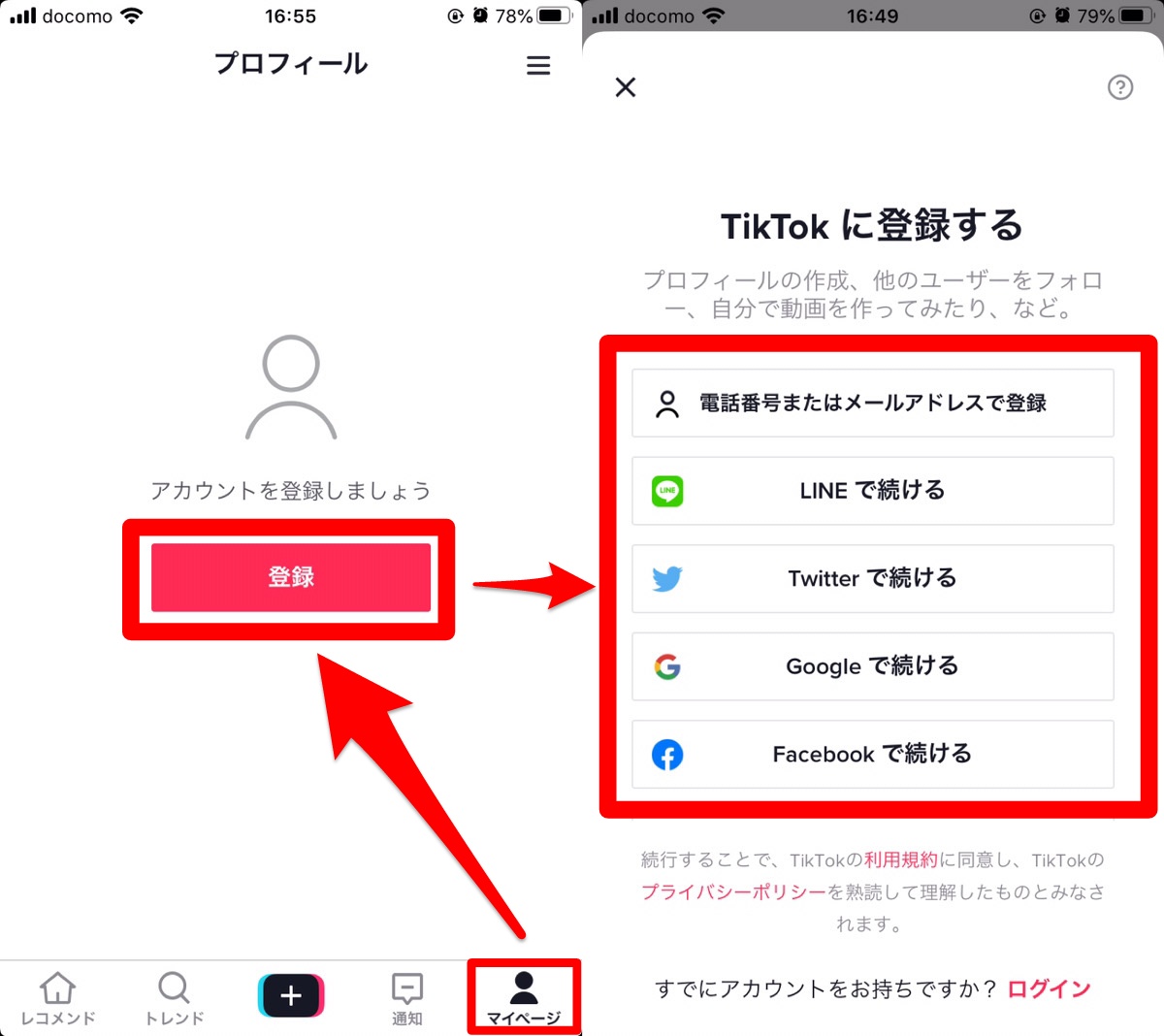
どうやらTikTokの場合は、電話番号やメールアドレスでアカウントを作成する以外にも、他のSNSなどで作成済みのアカウントに連携させることで、サービスにログインできるようです。
TikTokで連携可能なSNSは、下記6種類となります。
- LINE
- カカオトーク
- Apple
※以前はInstagramも連携に利用できたのですが、2020/07/15現在、利用ができなくなっています。
TikTokと連携させたいSNSのアイコンをタップします。
次に、連携先のSNSで使用しているログイン情報(アカウントIDやパスワードなど)を入力し、ログインできれば、連携完了です!
SNSなどと連携させたくない人は「電話番号やメールアドレスで登録する」からアカウント作成してみてください。
TikTok(ティックトック)のプロフィールを編集する方法
他SNSと連携が完了し、改めてTikTokのマイページを確認してみると、連携させたSNSと同じプロフィール画像とアカウント名になっています。
TikTok用のプロフィール画像やニックネーム(連携元のSNSではアカウント名などに相当)にしたい場合は、マイページ画面の中央にある「プロフィールを編集」ボタンをタップしましょう。
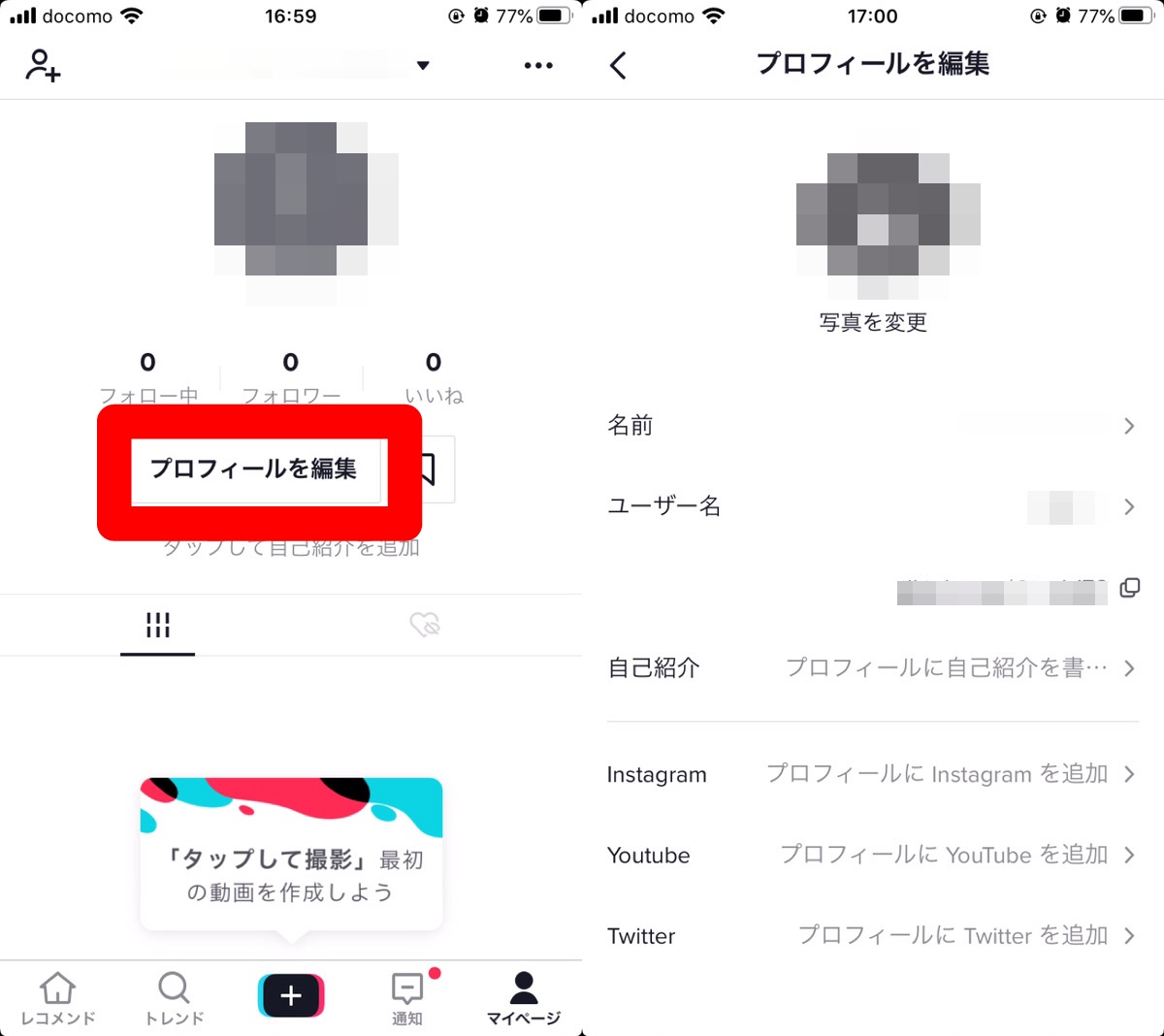
ここでは、プロフィールアイコン画像・名前・ユーザー名など自由に編集可能です(※)
TikTokで受けるプロフィールアイコンについては、人気TikToker・あぃりDXがじきじきに紹介してくれているので、ぜひこちらの記事もチェックしてみてくださいね!
また、TikTokのプロフィール画面に表示される「ID」については、こちらの記事を参考にしてみてください!
③動画作成&投稿方法:自分のTikTok(ティックトック)動画を世界中に届けよう!
TikTokでは、ユーザーが投稿した動画を見ているだけでも、十分に面白いです。
でも、動画内で楽しそうに踊ったりしているTikTokユーザーを見ていると、自分も同じタグや楽曲で動画を作りたくなりません?
何よりもTikTokの魅力の1つが、自分で動画を作って投稿(シェア)することです。
TikTok(ティックトック)での動画作成(編集)方法
TikTokで動画を作成・編集する方法は、とっても簡単!
まずは、画面下のメニューに表示されている「+」ボタンを押してみましょう。
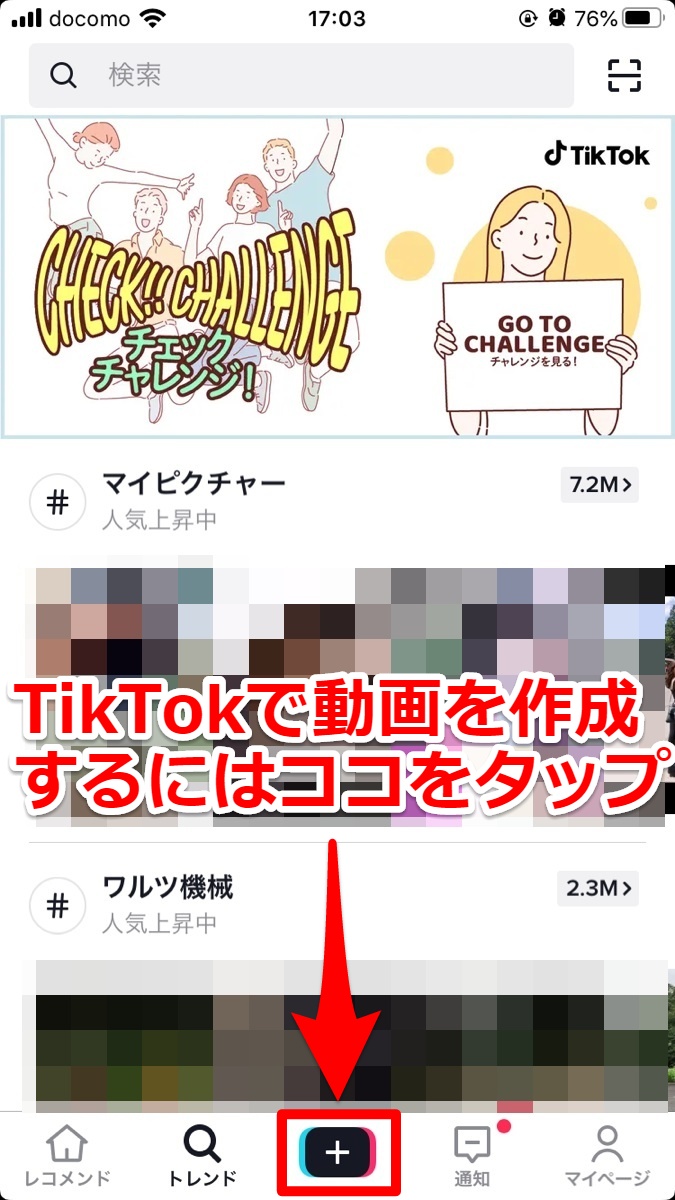
動画撮影モードに切り替わります。
撮影モードでは、大きく分けると以下の機能が使えます。
- 楽曲を選ぶ
- カメラ(イン・アウト)切り替え
- 撮影スピード切り替え
- フィルター・美肌の設定
- タイマー設定
- フラッシュのオン・オフ
- スタンプ・効果の選択
- 撮影モードの選択
画面下中央にある録画ボタンを押すと録画開始です!
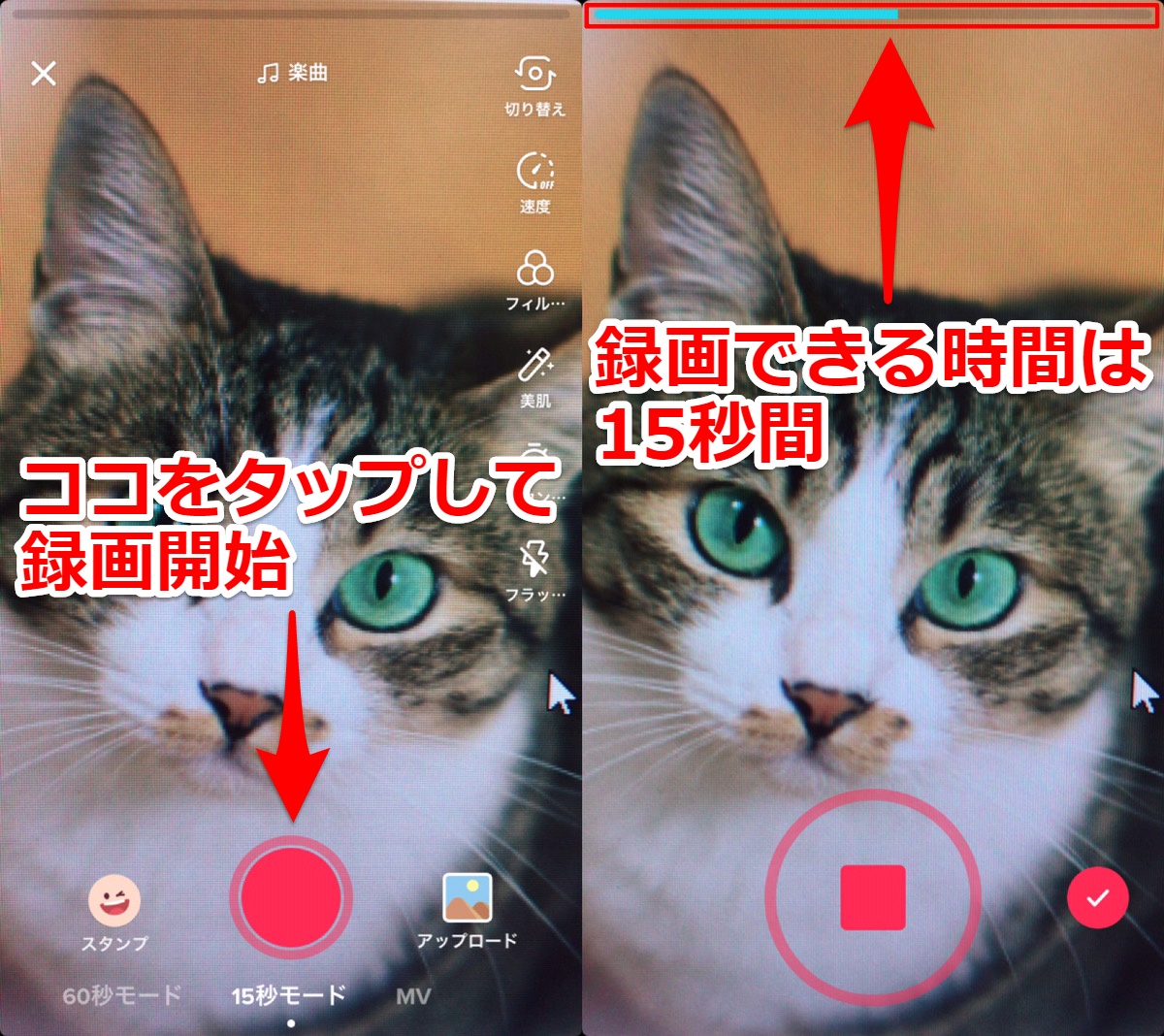
撮影中は画面上に15秒のうち、何秒まで撮影しているか確認可能なシークバーが表示されます。
そちらを目安に、シーンや動きの構成などを考えて撮影していきましょう。
撮影可能な15秒の制限時間の中で、最高に面白いTikTok動画を撮っていきましょう!
撮影が終われば、次は動画の編集作業です。
撮影した動画には、大きく以下の編集をすることができます。
- 楽曲をカット
- 音量
- 楽曲を選ぶ
- 特殊効果
- カバーを選ぶ
- フィルター
納得するまで編集して動画を作り込み「これでOK!」となったら、画面右下に表示されている「次へ」をタップしましょう。
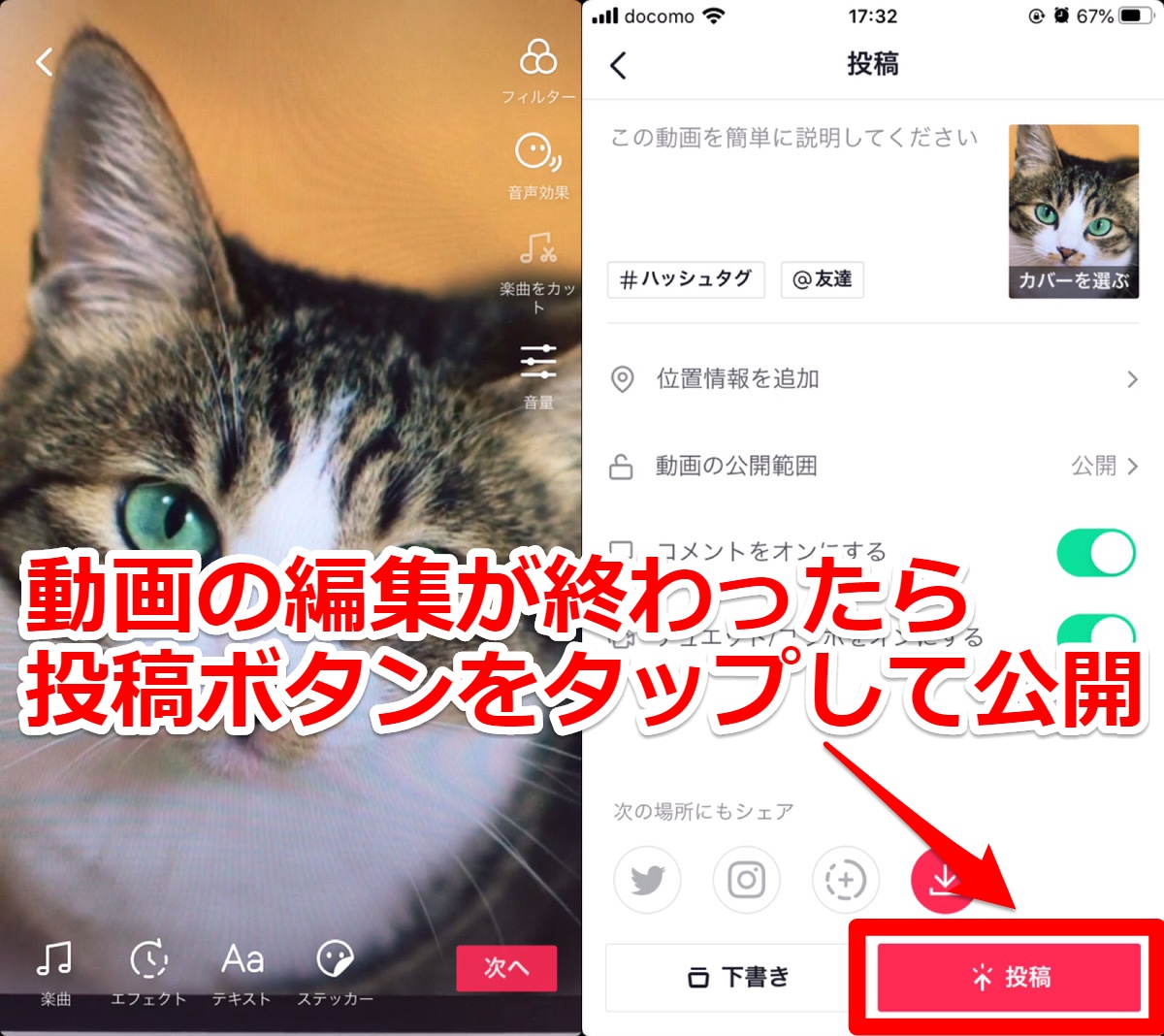
ここまでくれば、いよいよ大詰め!
最後は、投稿設定です。
タグを含めた動画のタイトル付けや動画の公開・非公開、さらにコメントのオン・オフを設定します。
全て設定を終えたら、画面下の赤い「投稿」ボタンを押しましょう。
これで、動画はTikTokへ投稿完了です!
TikTok(ティックトック)で動画をたくさんの人に見てもらいたい!
TikTokにせっかく動画をアップしたなら、たくさんの人に見てもらいたいし「いいね」を付けてもらいたいですよね?
そのための一番の近道が先述した「レコメンド(おすすめ)」に載ることなんです!
でも、どうやったらおすすめしてもらえるの?と思ったあなた!
TikTokで「おすすめ」に載る方法を、人気TikToker・あぃりDXが徹底解説した記事があるんです!
ぜひ、こちらをチェックしてみてください♥
TikTok ティックトック:PR

sponsored
開発:TikTok Pte. Ltd.
掲載時の価格:無料